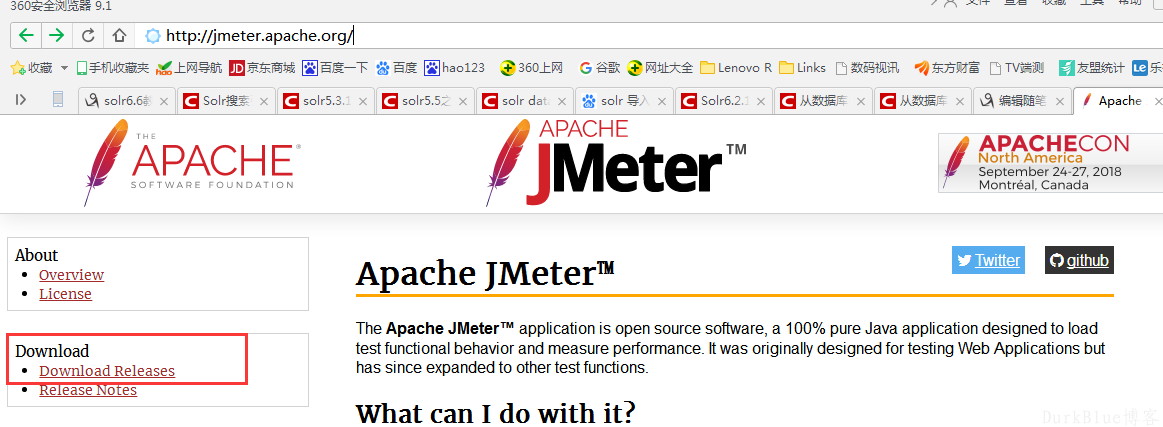摘要: 有的时候我们在搭建一个高并发量的网站的时候是需要一个工具进行多线程测试服务器性能的。...
摘要: 有的时候我们在搭建一个高并发量的网站的时候是需要一个工具进行多线程测试服务器性能的。... 有的时候我们在搭建一个高并发量的网站的时候是需要一个工具进行多线程测试服务器性能的。这就需要介绍到我们的老朋友了,jmeter压力测试工具,模拟多人同时登陆访问该网站,报告服务器性能及其访问速度。可以使站长们及时对问题做出排除。正所谓压力测试是每一个Web应用程序上线之前都需要做的一个测试,他可以帮助我们发现系统中的瓶颈问题,减少发布到生产环境后出问题的几率;预估系统的承载能力,使我们能根据其做出一些应对措施。所以压力测试是一个非常重要的步骤。
一、Jmeter下载
进入官网:http://jmeter.apache.org/
1.第一步进入官网如下图
2.选择进行下载,下载下来为一个压缩包,解压即可。
3.我下载的是jmeter4.0版本,对应jdk1.8。然后就进行解压。
个人认为要注意3点:
1)解压之后压缩包叫apache-jmeter-4.0.zip,如是src.zip后缀的都不对,打开之后会报错不可用,因为里面缺少我们下一步将要配置的环境变量.jar文件。
2)对应的jdk版本不可太低,一般jmeter3.0的对应jdk1.7,jmeter4.0对应jdk1.8以上,否者启用jmeter也会报错。
3)一定要确保环境变量配置正确(包括jdk的与jmeter的环境变量配置)。
好了,接下来进行环境变量配置吧,因为是新手所以参照了大佬们的教程,我就根据自己的实际遇到的情况,总结一下来做备忘。
二、Jmeter环境变量相关配置
1.) 电脑桌面----》“计算机”图标----》鼠标右键选择“属性”----》点击高级系统设置----》高级---》环境变量页面
2) 开始配置环境变量了。在系统变量框,点击“新建”,建立一个变量:JMETER_HOME,值为你解压的jmeter安装路径。我的安装路径是在E盘,这个路径根据自己实际安装路径进行填写。然后点击确定保存即可
3)配置classpath变量,没有的话也要按照上面步骤进行新建,有的话直接进行选中,点击编辑即可。变量值固定为:%JMETER_HOME%\lib\ext\ApacheJMeter_core.jar;%JMETER_HOME%\lib\jorphan.jar;%JMETER_HOME%\lib/logkit-2.0.jar; 做完之后一定要保存,不确定的话可以直接点击确定按钮直到退到我的电脑页面
4)基本配置完成,然后验证一下是否配置正确,是否可用。
首先进到你的jmeter安装路径,找到bin文件夹,点击进去,找到jmeter.bat,鼠标右键用管理员方式运行,或者直接双击打开,此时会弹出2个界面:1.个是命令窗口,使用jmeter的时候此命令窗口不能关,你缩小到电脑任务栏即可。2.还有一个界面是jmeter工作页面,你可以在里面进行相关的操作.具体如图
5)确认安装是否成功,双击jmeter.bat或者以管理员方式运行,页面如下:
6)jmeter的工作区域如下:,我们每次使用jmeter的首先打开方式就是进入bin文件下双击这个jmeter.bat,如果觉得麻烦,可以鼠标右键快捷方式发送电脑桌面,就会方便很多。
7.安装结束~
三、Jmeter测试案例实操
1、添加本次测试计划 (右键-->添加-->Threads(Users)-->线程组)
2、设置线程数 (所谓线程数就是并发用户数)
3、添加协议及相关配置信息
4、为线程添加监听器
5、启动测试
6、查看报告
查看结果树
聚合报告
图形结果
至此,本次测试教程基本完成!
此篇文章由DurkBlue发布,撰文不易,转载请注明来处